双系统就是在电脑里面安装两个操作系统,想用两个不一样的系统就可以随意切换,电脑开机时可选择进入一个系统,不能同时运行两个系统。这里教大家怎么用小白安装双系统。
首先了解一下方式,两个系统是安装在不同的分区的,因此需要准备一个空白的分区用来安装第二个系统。以D盘为例,安装前把D盘的文件放到其他地方。
操作步骤:
1、 下载一个小白一键重装系统软件打开运行,点击制作系统,切换到制作本地,安装路径选择C盘,其他默认即可,点下面的安装,我这已经安装过了所以显示卸载本地。
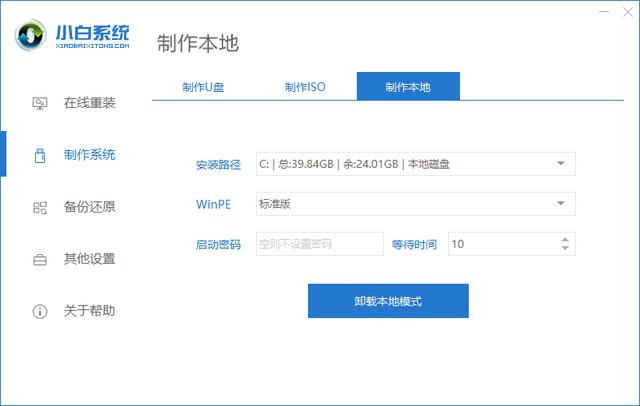
2、 安装完成后重启电脑会有一个开机菜单可选择进入PE,如下图,选择xiaobai-WinPE。(双系统安装完成后的效果亦如下图,增加了一个开机选择另一系统的菜单)
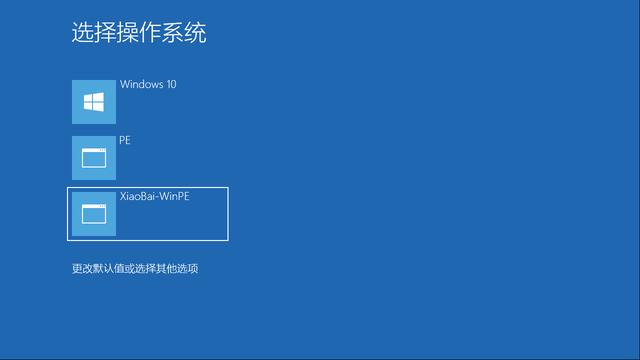
3、 进入PE后打开桌面的小白装机工具,切换到在线安装界面,然后选择系统安装目标分区,这里要选择那个空的分区,进入PE后分区盘符可能有所变更,所以最好是打开此电脑看下原先准备的分区是那个盘,选择它,我这里是F盘。选择好后点击系统下载。
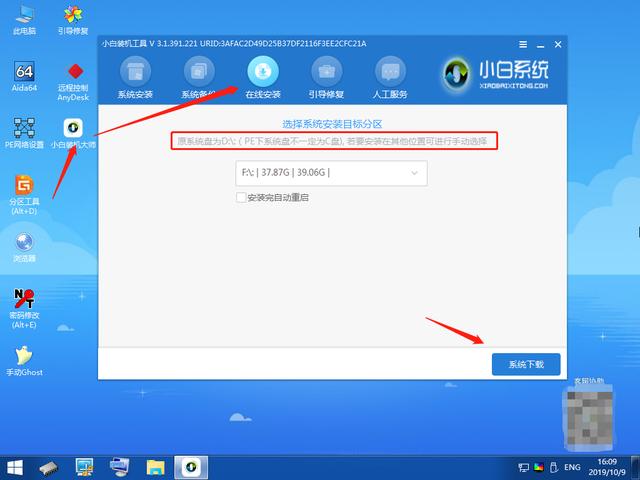
4、 出现这个提示,不用管,点击继续。
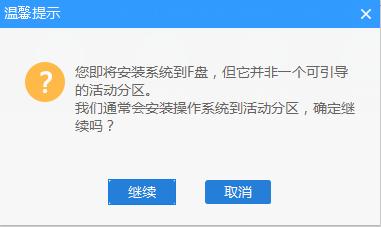
5、 选择下载一个系统安装,看自己喜欢选择,我这里选Windows7 64位微软原版系统。
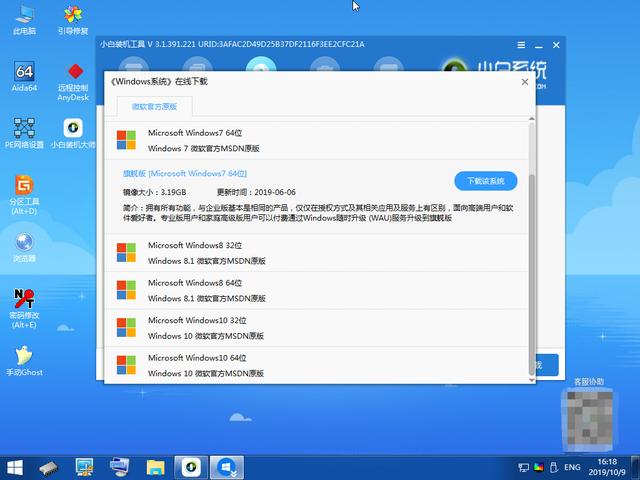
6、 开始下载系统镜像,配置文件与驱动程序,后面的步骤都是自动完成的了,等下载完成后就会进行安装并重启电脑,等待安装完成即可。
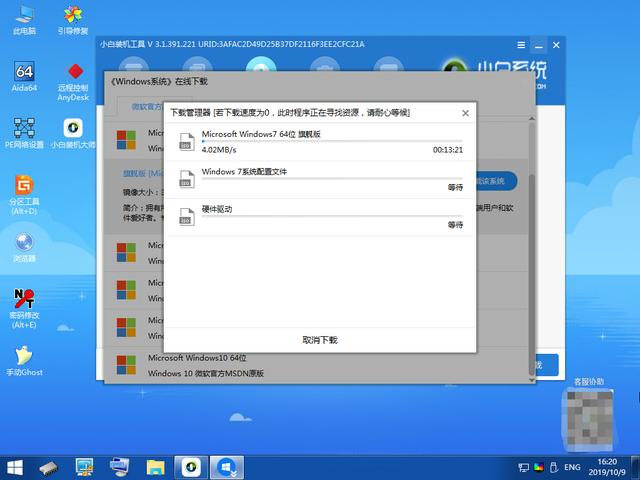
7、 如果重启后没有进行安装,那么重新进入PE里面,打开桌面的引导修复工具修复一下引导,然后重启电脑就可以了。
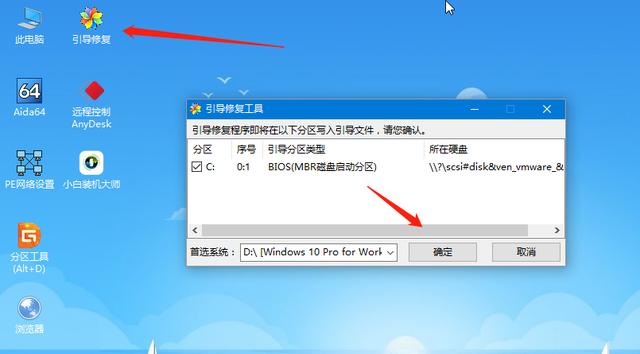
以上就是用小白安装双系统的操作方法,总体来是很简单,有兴趣可以试试哦,有资料记得做好备份!

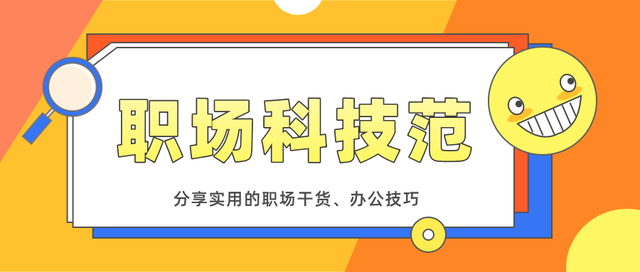
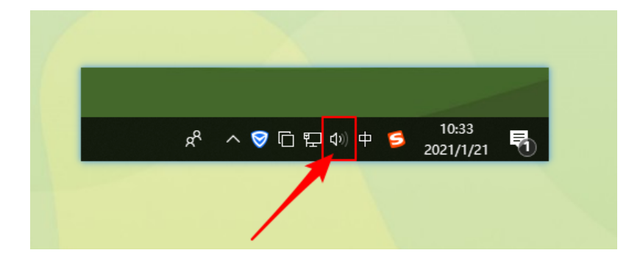

![RedHat服务器上[Errno 5] OSError: [Errno 2]的解决方法](https://img.pc-daily.com/uploads/allimg/4752/11135115c-0-lp.png)

